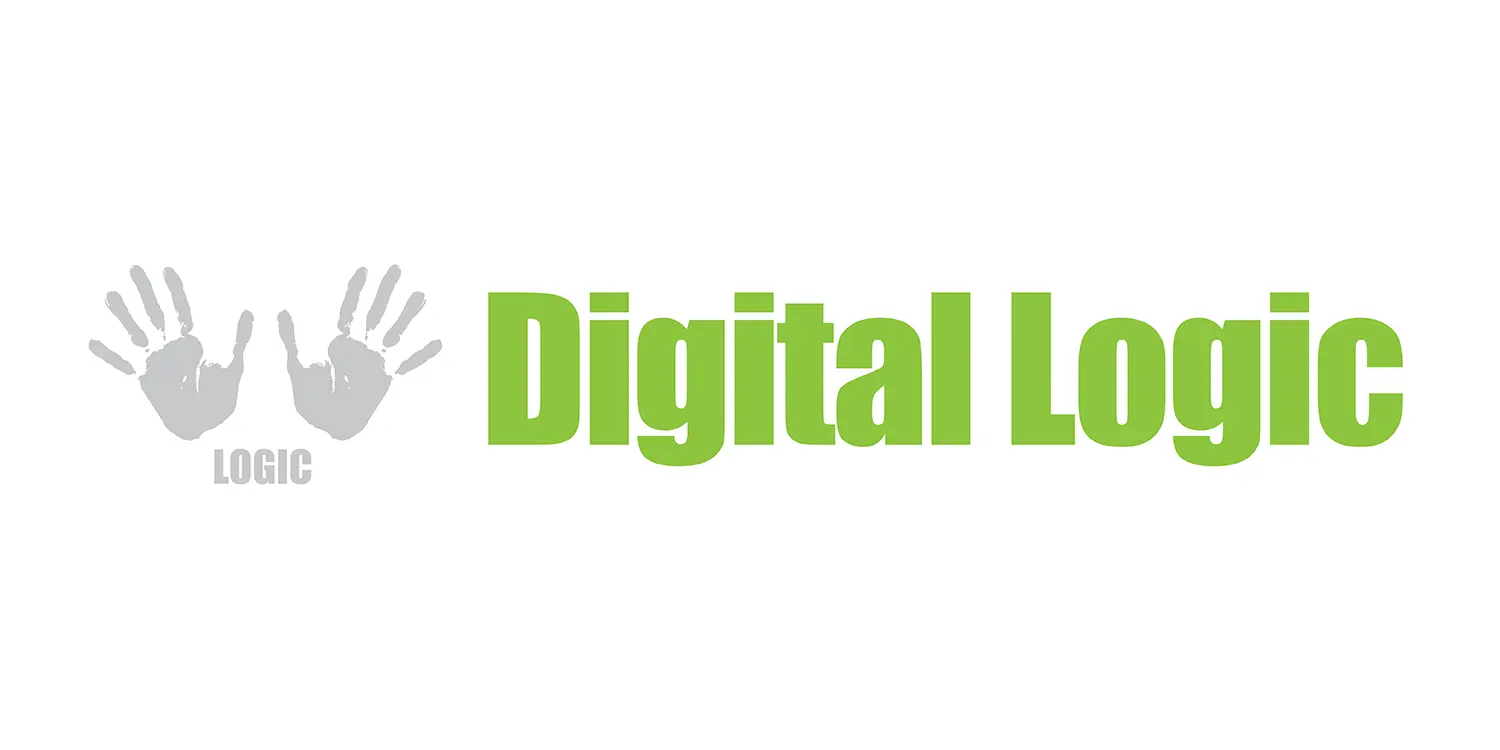Contents
- 1 μFR Multi-Reader C# SDK
- 2 Prezentare generală a software-ului
- 2.1 Manual de software
- 2.2 1. μFR Multi-reader C# – Run Software
- 2.3 2. μFR Multi-reader C# – Deschideți toți cititorii
- 2.4 2. μFR Multi-reader C# – Activați funcția de votare
- 2.5 4. μFR Multi-reader C# – Fișier jurnal
- 2.6 5. μFR Multi-reader C# – Get Count Function
- 2.7 6. μFR Multi-reader C# – Obțineți funcția Info
- 2.8 7. μFR Multi-reader C# – Închideți toți cititorii
- 2.9 8. μFR Multi-reader C# – Deschis prin index
- 2.10 9 μFR Multi-reader C# – Închidere după index
- 2.11 10. μFR Multi-reader C# – Funcția de citire
- 2.12 11. μFR Multi-reader C# – Funcția de scriere